如何使用色阶的条件格式
在本文中,我们将学习在条件格式中使用色阶选项。另外,请回答以下问题,例如我们为什么在报告中使用它以及它对报告的影响,以便更好地理解。 _基本条件格式设置选项用于突出显示特定的数字,文本和字符。此外,条件格式具有不同的荧光笔类型,其中色阶是一个。
| 色阶使每个值的可视化变得非常清晰,颜色的阴影表示单元格中的值。
让我们以一个例子来理解:
我们拥有一些数据,其中包含年度保费,已收总金额和收入金额的月度金额明细。现在,我们要用色标突出显示这些值。
请遵循以下给定步骤:
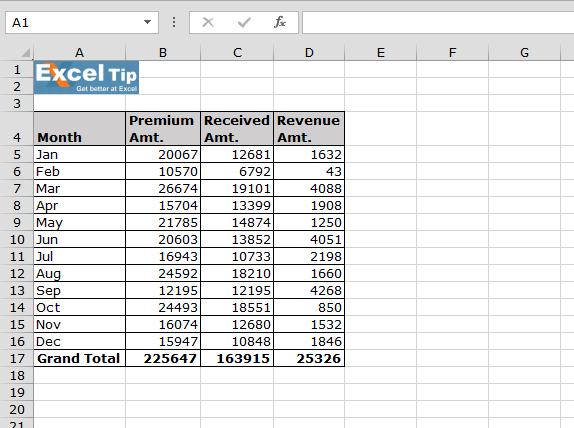
从B5:B16中选择数量范围转到主页选项卡>单击条件格式>单击色阶*选择任何颜色以突出显示
-
对于两个范围(C5:C16和D5:D16),请按照上述步骤操作
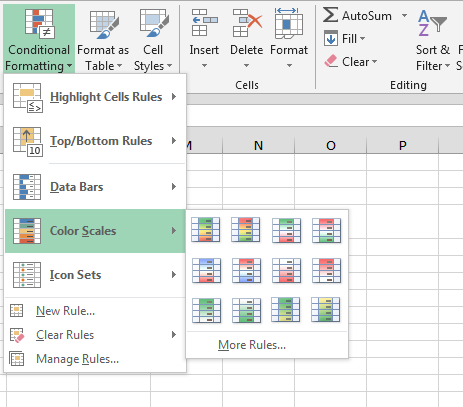
输出:
说明:3色标计算第50 ^个百分位数,用红色突出显示的单元格保持最小值(9),中位数(36)
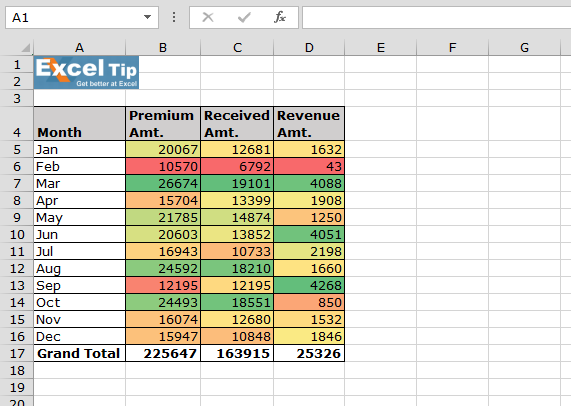
值用黄色上色,最大值(80)用绿色上色。
这样我们就可以在数据中应用色标。
另外,我们可以根据需要修改规则,例如我们要更改颜色格式。
要更改颜色格式,请执行以下给定步骤:-选择范围B5:B16单击“条件格式”,然后单击“管理规则”
单击“编辑规则”,Excel将启动“编辑格式规则”对话框
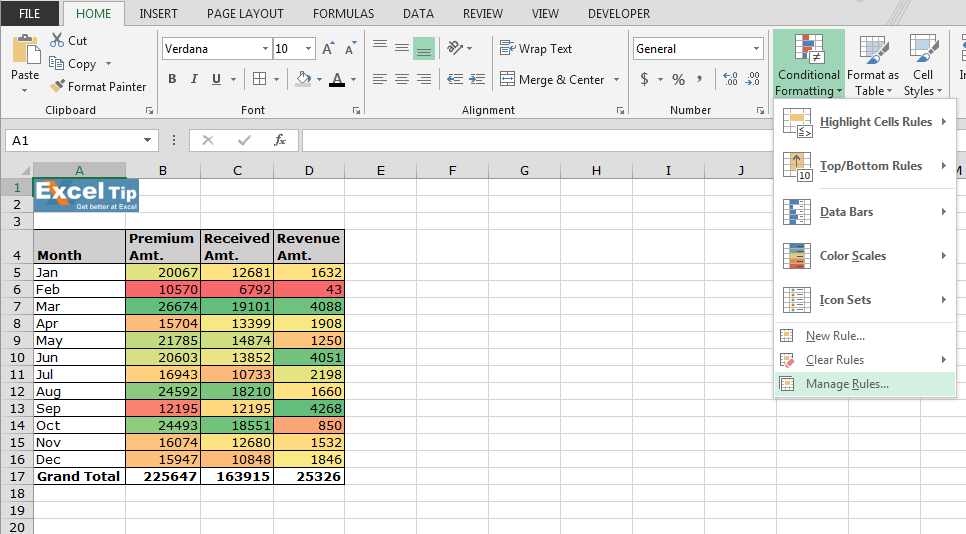
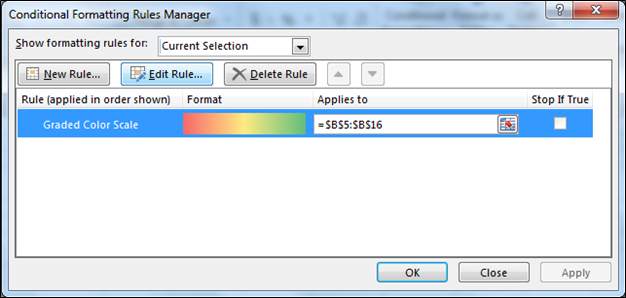
从“格式样式”下拉列表中选择2个色阶,然后选择您选择的任意两种颜色*单击确定>单击应用>单击确定
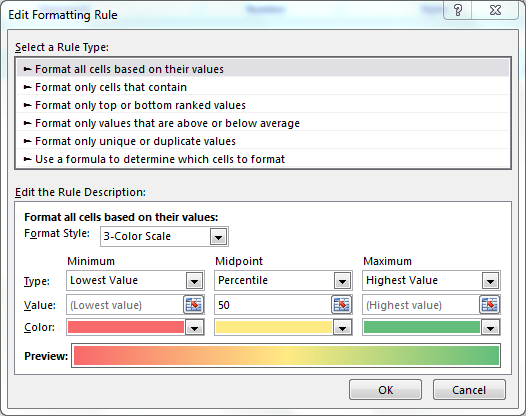
输出:-
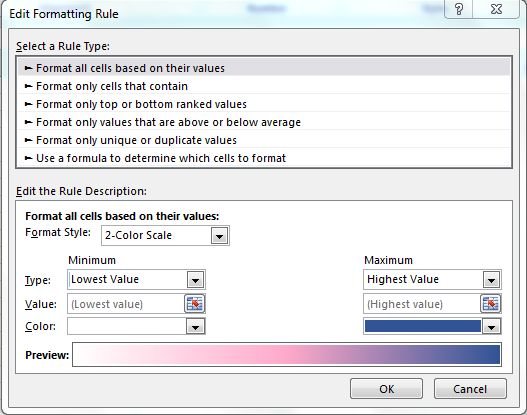
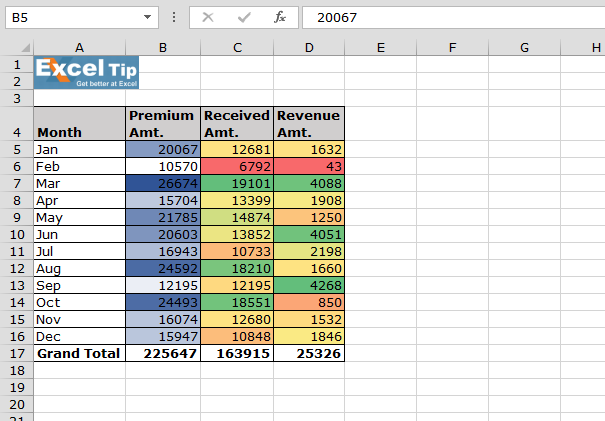
| 如果您喜欢我们的博客,请在Facebook上与您的朋友分享。您也可以在Twitter和Facebook上关注我们。
我们很高兴收到您的来信,请让我们知道我们如何改进,补充或创新我们的工作,并为您做得更好。写信给我们[email protected]